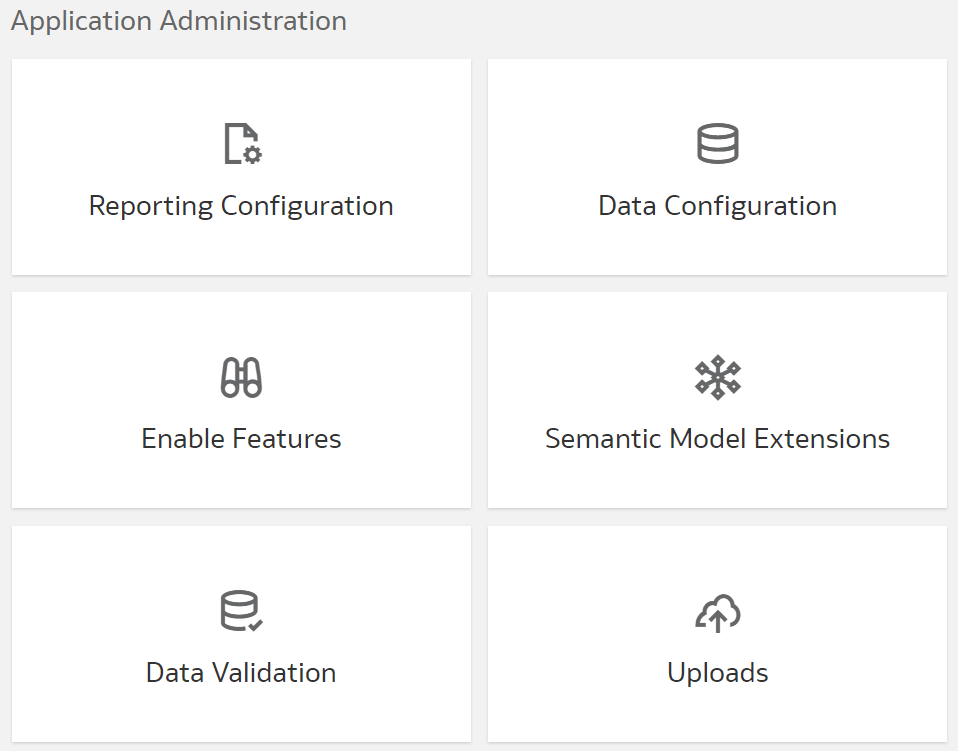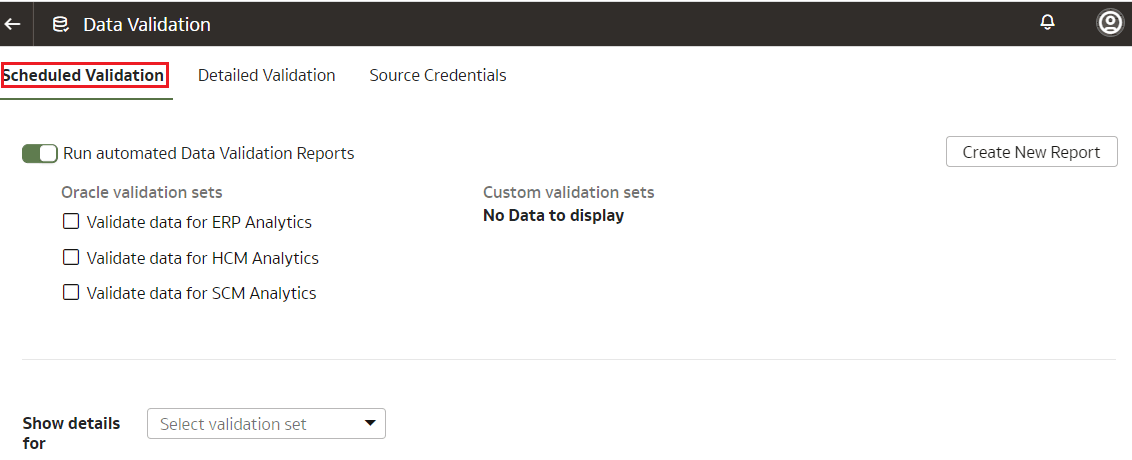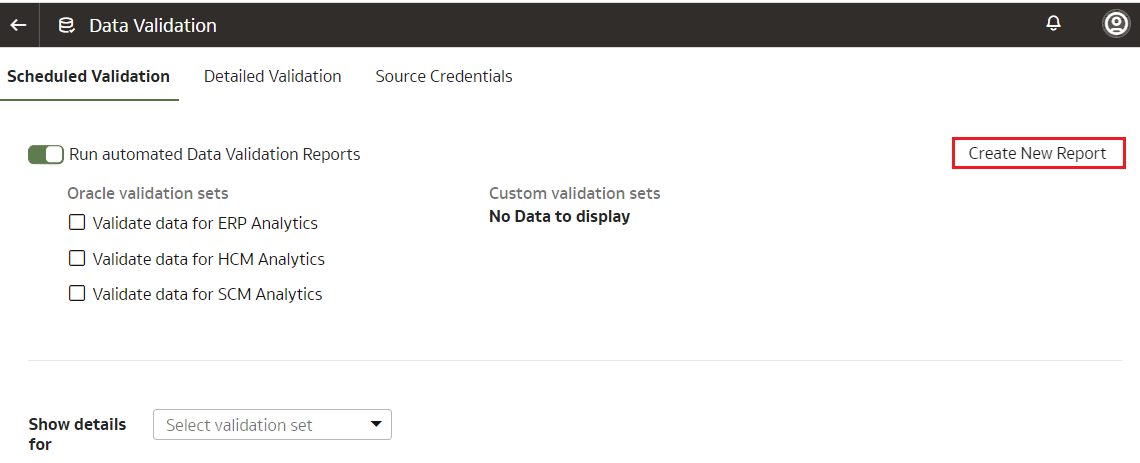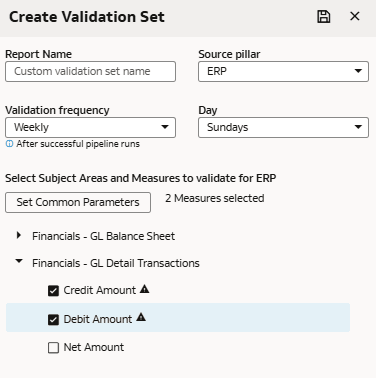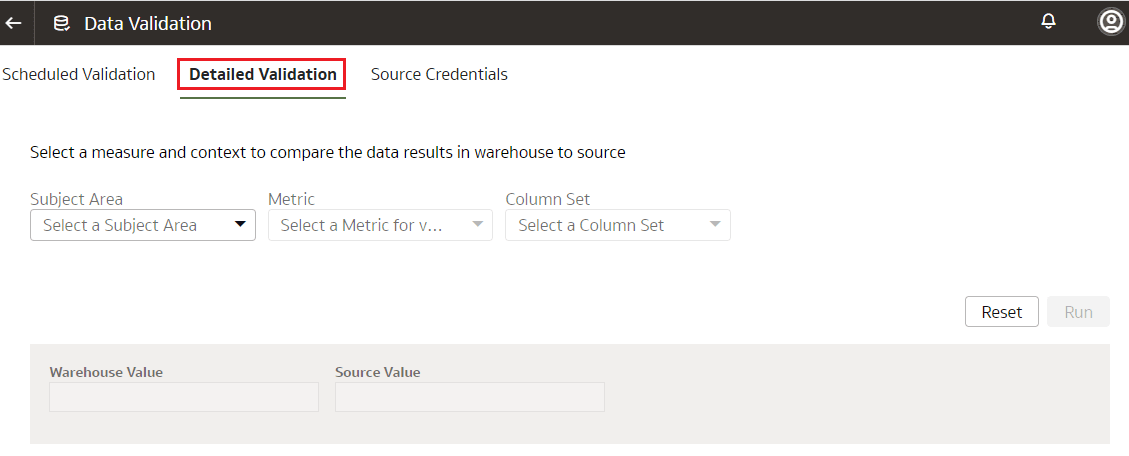Daten validieren
Validieren Sie als Funktionsadministrator die Daten, nachdem Sie die Quelldaten in das Data Warehouse geladen haben.
Sie können die Validierung Ihrer Daten mit den vordefinierten oder benutzerdefinierten Validierungssets planen, die Sie erstellen. Sie können eine Validierungsgruppe erstellen und den Themenbereich, die Metriken und die Spalten definieren, die Sie validieren und die Validierungshäufigkeit und das Validierungsdatum planen möchten. Sie können allgemeine Parameter für mehrere Metriken innerhalb einer Validierungsgruppe festlegen und anwenden. Wenn Sie den Prozess "Validierungsset erstellen" starten, ist die Schaltfläche Allgemeine Parameter festlegen standardmäßig deaktiviert. Die Schaltfläche wird erst aktiviert, nachdem Sie mehrere Metriken ausgewählt haben. Wenn Sie auf Allgemeine Parameter festlegen klicken, berechnet das System automatisch die allgemeinen Parameter für die ausgewählten Metriken. Anschließend können Sie die gewünschten Parameterwerte aus den verfügbaren Optionen auswählen und auf alle aktivierten Metriken anwenden. Sie können diese Einstellungen überschreiben, indem Sie Metriken individuell ändern, um optionale Parameter hinzuzufügen oder die kopierten Werte anzupassen. Die von Ihnen erstellten Validierungsgruppen werden in der Registerkarte "Geplante Validierung" unter "Benutzerdefinierte Validierungsgruppen" angezeigt.
Stellen Sie sicher, dass Sie Daten aus dem in den Pipelineeinstellungen eingerichteten Erstextraktionsdatum validieren, und vermeiden Sie die Verwendung von Daten vor dem ersten Extraktdatum. Beispiel: Wenn das Datum der Erstextraktion in den Pipelineeinstellungen der 1. Januar 2014 ist, selbst wenn Daten in Ihrer Oracle Fusion Cloud Applications-Quelle vom 1. Januar 2010 bis zum 31. Dezember 2013 vorhanden sind, weil sie im Warehouse nicht validiert werden können, liefert der Datenvalidierungsprozess keine korrekten Ergebnisse.
Basierend auf dem Zeitplan und dem Validierungsset validiert Oracle Fusion Data Intelligence die Daten und speichert die Details in der Datenvalidierungsarbeitsmappe, die im Ordner "Gemeinsam" in Oracle Analytics Cloud verfügbar ist. Verwenden Sie die in dieser Arbeitsmappe verfügbaren Berichtsregisterkarten wie Daten für ERP-Analysen validieren und Daten für HCM-Analysen validieren, um die Datenvalidierungsdetails anzuzeigen.